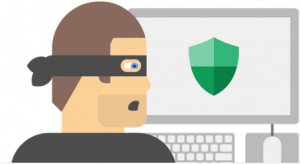Ini adalah tutorial lengkap bagaimana cara menginstall dan menggunakan aplikasi Zoom yang populer setelah pandemi COVID-19 setelah diberlalukan kebijakan Work From Home (WFH) oleh pemerintah.
Zoom adalah salah satu aplikasi untuk Video Conferencing, Web Conferencing, Webinars dan Screen Sharing yang berjalan di berbagai platform mulai dari HP, Laptop, PC dan MacOS yang mendukung berbagai sistem operasi mulai dari Windows, Android, iOS, Linux dan MacOS.
Disini kamu akan belajar cara menginstall zoom di semua device dan sistem operasi dan cara menggunakan zoom untuk host meeting ataupun untuk join meeting.
Daftar Isi :
Cara Install Zoom
Zoom bisa kamu install diberbagai macam perangkat yang menggunakan sistem operasi android, iOS, Windows, Linux dan MacOS.
Setiap sistem operasi punya cara yang berbeda untuk menginstall aplikasi zoom ini.
Cara Install Zoom di Android
Ikuti cara dibawah ini untuk menginstall aplikasi zoom di hp android mu
1# Buka aplikasi goole play store mu
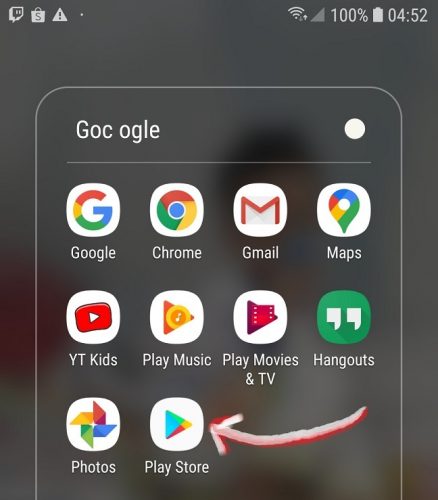
2# Ketikan zoom pada kotak pencarian paling atas
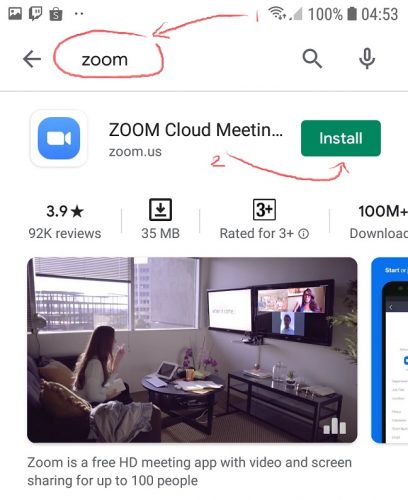
3# Tap install pada aplikasi zoom yang muncul
Cara Install Zoom di iOS
Kamu pakai iPhone? maka ikuti cara dibawah ini untuk menginstall zoom di iOS mu
1# Buka aplikasi appstore di iphone mu

2# Gunakan fasilitas pencarian dan gunakan kata kunci zoom
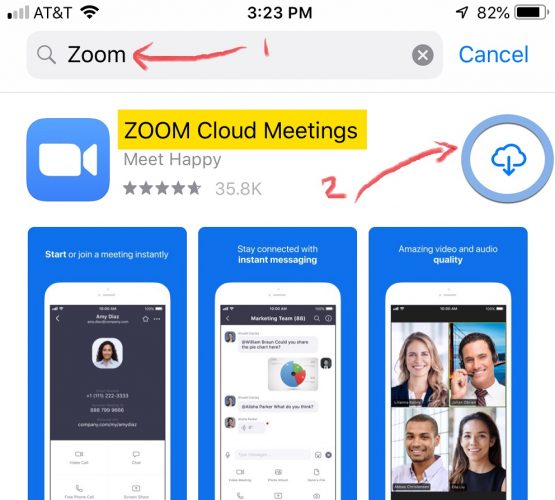
3# Klik pada menu dengna icon download untuk memulai pemginstall
Cara Install Zoom di Windows
Kamu juga bisa install zoom di komputer ataupun laptop yang mengunakan sistem operasi windows
1# Gunakan browser favorit mu untuk mendownload file installer dari situs resmi zoom di https://zoom.us/download
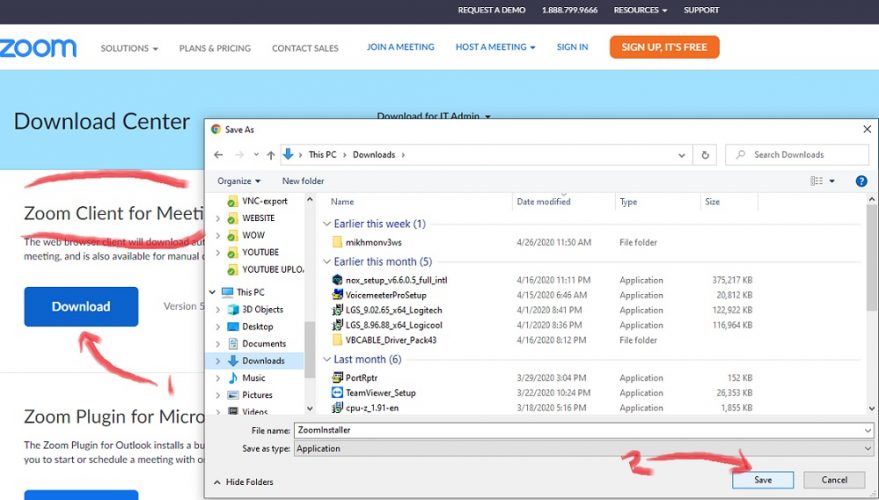
2# Klik tombol download pada bagian zoom client for meeting, jangan lupa klik save untuk menyimpan ke komputer mu.
3# Masuk ke folder dimana kamu mendownload installer zoom tadi, klik 2x pada file dengan nama “zoomInstaller”
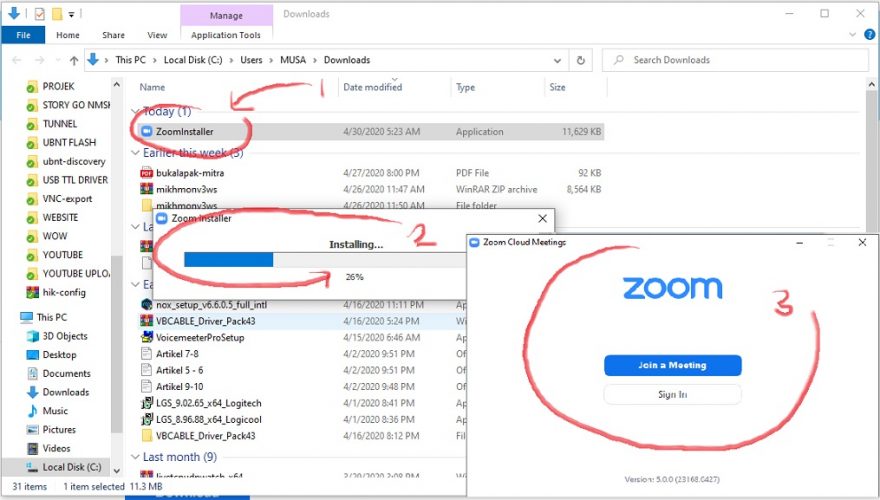
4# proses installasi akan berjalan secara otomatis dan aplikasi zoom akan terbuka begitu proses install selesai
Cara Install Zoom di Debian, Ubuntu dan Linux Mint
Linux punya banyak jenis dan varian, disini saya hanya akan menjelaskan bagaimana cara menginstall zoom di debian, ubuntu dan linux mint. Untuk versi linux lain kamu bisa mengikuti di website official zoom.
# PREINSTALL #
Zoom bergantung pada package lain agar bisa berjalan (dependencies) jadi pastikan kamu telah menginstall nya terlebih dahulu. Cukup ketikan perintah dibawah ini untuk menginstall semua dependencies yang diperlukan zoom
$ sudo apt update && sudo apt install libglib2.0-0 libgstreamer-plugins-base1.0-0 libxcb-shape0 libxcb-shm0 libxcb-xfixes0 libxcb-randr0 libxcb-image0 libfontconfig1 libgl1-mesa-glx libxi6 libsm6 libxrender1 libpulse0 libxcomposite1 libxslt1.1 libsqlite3-0 libxcb-keysyms1 libxcb-xtest0 -y# INSTALLASI #
1# Download aplikasi zoom di website resminya https://zoom.us/download

Pada linux type pilih sesuai dengan jenis linux yang kamu pakai, sesuaikan juga untuk versi dan OS architecture nya, lalu klik download.
2# Buka aplikasi file manager lalu buka folder dimana kamu mendownload zoom tadi, biasnaya di folder downloads
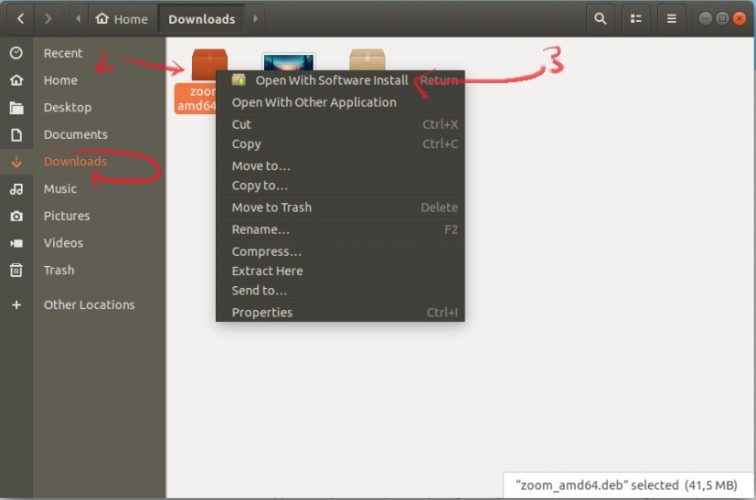
Klik kanan pada file zoom installer yang kamu download tadi “zoom_amd64.deb” lalu pilih “open with software install” atau menu lain yang menyatakan sejenis.
3# Klik install dan tunggu proses install selesai.
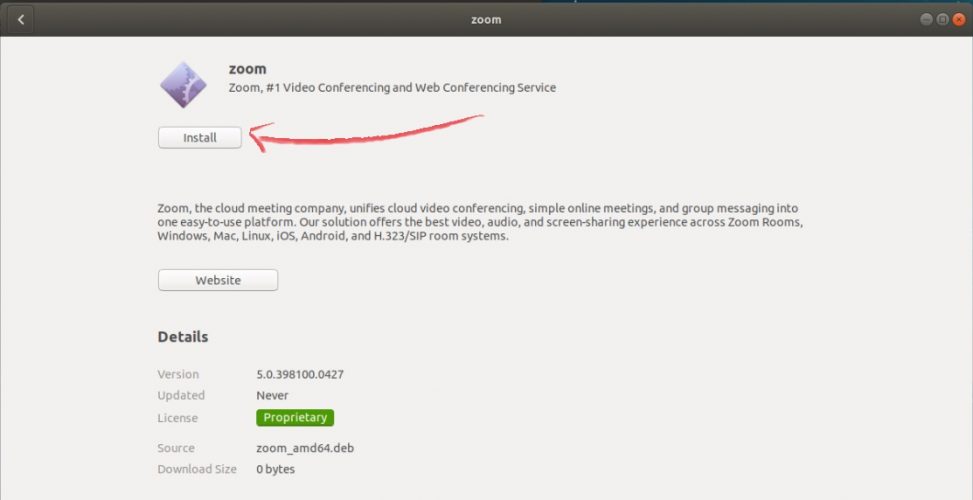
4# Sekarang kamu sudah bisa menjalankan aplikasi zoom yang terinstall di linux mu dari menu “show all app” ataupun menggunakan fasilitas sesrch.

# BAGAIMANA JIKA GAGAL ? #
Terkadang installer GUI mengalami bug sehingga tidak muncul atau bahkan stuck saat proses install, untuk mengakalinya kamu bisa menginstall zoom di linux mu menggunakan termina.
Caranya mudah kok,cukup ketikan perintah dibawah ini :
$ sudo apt install ~/Downloads/zoom_amd64.deb -yDengan asusmsi lokasi download mu berada di folder Downloads yang berada di home folder mu, jika tidak maka “~/Downloads/zoom_amd64.deb” bisa diganti dengan lokasi dan nama file installer sesui dengan keadaan mu.
Cara Install Zoom di MacOS
Untuk cara install zoom di macOS kamu bisa mengikuti tutorial yang telah dibuat sangat lengkap dan detail oleh pihak zoom.
Baca : Cara install zoom di macOS
Cara Menggunakan Zoom
Zoom bisa kamu gunakan untuk membuat room sebagai host meeting atau bisa kamu gunakan untuk join atau gabung ke room meeting yang telah dibuat
Ada dua jenis akun zoom yaitu gratis dan berbayar, kamu bisa menggunakan akun gratis jika hanya digunakan sebagai peserta meeting.
Akun berbayar diperlukan oleh penyelenggara/host room meeting dengan panjang durasi meeting lebih dari 40 menit.
Untuk versi gratis kamu hanya bisa host room dengan durasi 40menit, jika ingin lebih maka kamu harus upgrade layanan ke versi berbayar.
Cara Daftar Akun dan Login Zoom
Kamu perlu mendaftar dan login ke aplikasi zoom jika kamu ingin membuat room sendiri atau istilah nya menjadi Host.
Cara dibawah ini adalah cara daftar akun zoom menggunakan akun google, karena ini adalah cara yang paling mudah.
saya menggunakan PC untuk mendaftar, tapi jika kamu menggunakan HP menunya memang sedikit berbeda tapi maksudnya sama kok, kamu hanya perlu membaca dan sedikit improvisasi.
1# Klik sign in with google pada aplikasi zoom dan ikuti semua prosedur nya
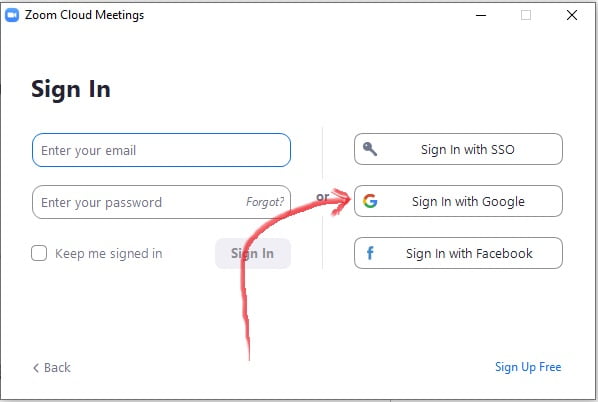
2# Pilih akun google yang akan kamu gunakan untuk login ke zoom
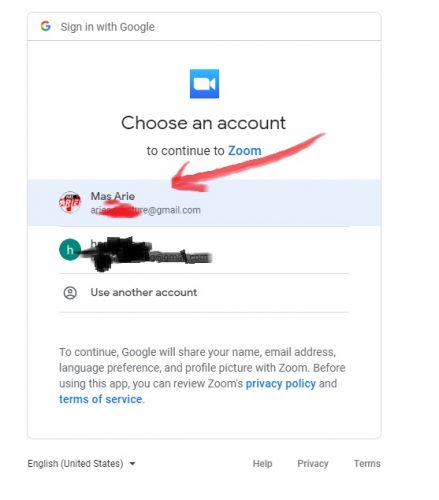
3# Zoom akan meminta konfirmasi tanggal lahirmu, masukan tanggal lahirmu disini ya.
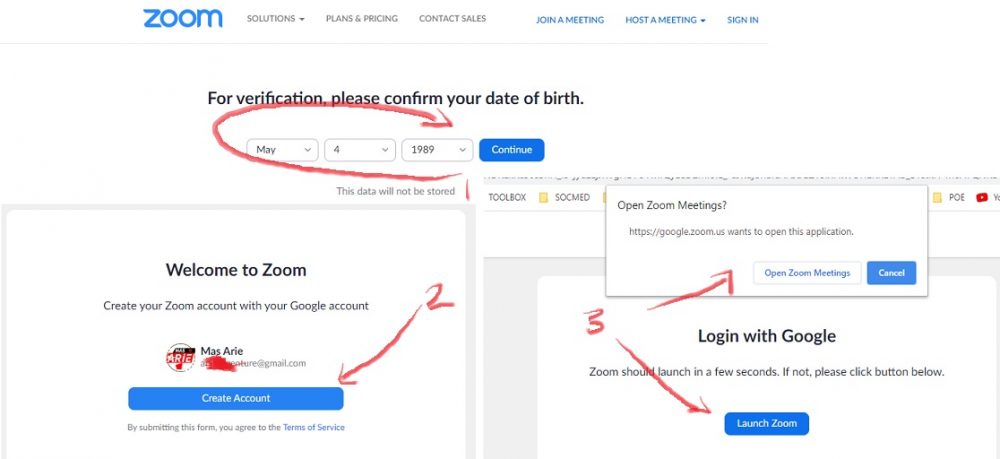
4#Klik create account setelah kamu mengkonfirmasi tanggal lahir, klik pada “open zoom meetings” atau “launch zoom” untuk melanjutkan login ke zoom.
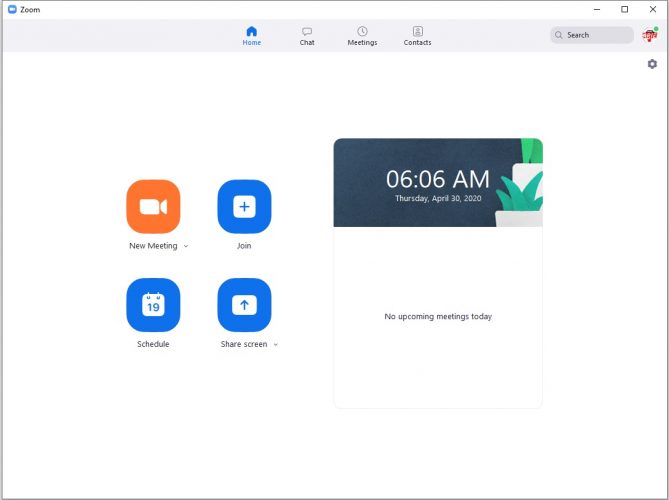
5# jika kamu pencet launch zoom tapi gak ada respon, kamu tutup aplikasi zoom yang ada di desktop lalu membukanya lagi.
Cara membuat Room/Host Meeting
Untuk bisa membuat room atau jadi host meeting syaratnya kamu harus login ke zoom, jika belum maka ikuti cara login ke zoom menggunakan akun google diatas.
Perlu diingat, untuk akun gratisan ada batasan waktu 40menit untuk group meeting, jika kamu ingin group meeting lebih dari 40 menit maka perlu upgrade ke peremium.
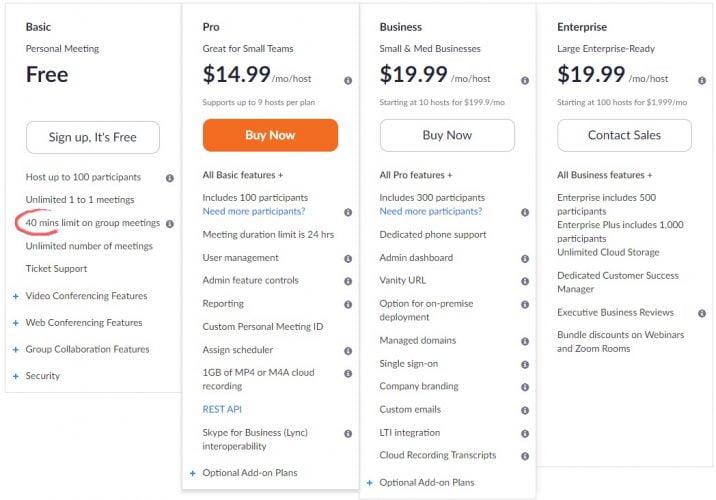
Untuk host meeting kamu bisa mengikuti cara dibawah ini.
1# Sebelum nya kamu harus sudah login ke zoom
2# Klik pada gambar kamera “New Meeting”, maka otomatis kamu akan membuka halaman meeting

3#Klik pada icon i di kanan atas untuk melihat informasi room meeting yang telah kamu buat, berikan Meeting ID dan Password ke client yang akan kamu ajak meeting bareng dengan aplikasi zoom ini.
4# di bawah terdapat menu yang bisa kamu gunakan untuk mengontrol audio,video serta melihat peserta yang ikut, silakan kamu explore.
5# Jika ada peserta yang ingin join maka akan ada notifikasi, kamu klik admit untuk menhijinkan nya
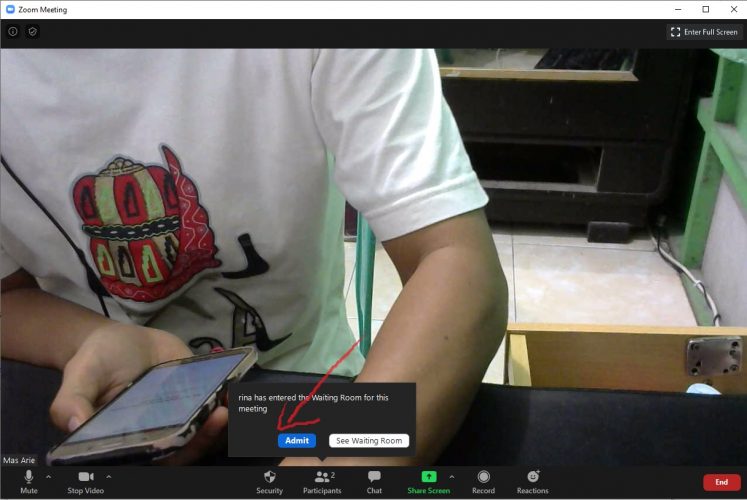
6# kamu sebagai host bisa menggunakan menu yang ada untuk chatting, emote, record ataupun share layar untuk mendukung kegiatan meeting mu.
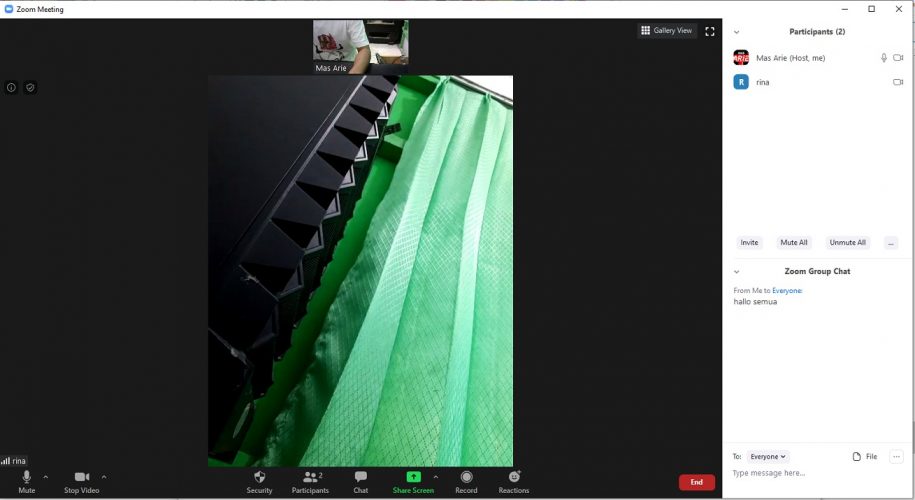
7# Untuk mengakhiri meeting kamu cukup klik pada tombol merah end di pojok kanan bawah layar,
Cara Join Meeting
Untuk join meeting dengan zoom kamu gak wajib login ke zoom, kamu hanya perlu tau meeting ID dan passwordnya saja.
1# Pastikan kamu sudah install aplikasi zoom nya
2# klik pada menu “join a meeting”

3# masukan meeting ID dan nama mu agar dikenlai oleh peserta lain > masukan juga password ketika diminta setelah kamu tap join meeting.
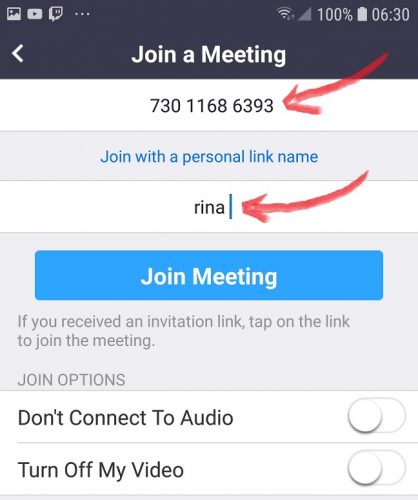
4# Sebelum masuk ke room akan ada pilihan dan preview video, pilih sesuai dengan yang kamu inginkan apakah mau pakai video atau tidak.

5# Setelah kamu berhasil join room meeting maka tampilan nya akan seperti dibawah ini.

KESIMPULAN
Zoom adalah salah satu aplikasi video conference dan webinar yang menjadi populer setelah wabah COVID-19 menyerang dan dijadikan solusi oleh banyak orang untuk Work from Home (WFH).
Sebenarnya ada banyak aplikasi sejenis yang gratis dan ada sejak lama namun tidak banyak orang tau seperti:
- Google hangout
- Google Meet
- Discord
- Facebook messenger
Kamu bisa menggunakan aplikasi diatas sebagai alternatif zoom yang 100% gratis.